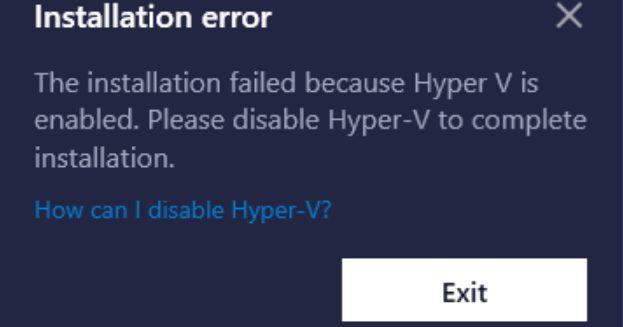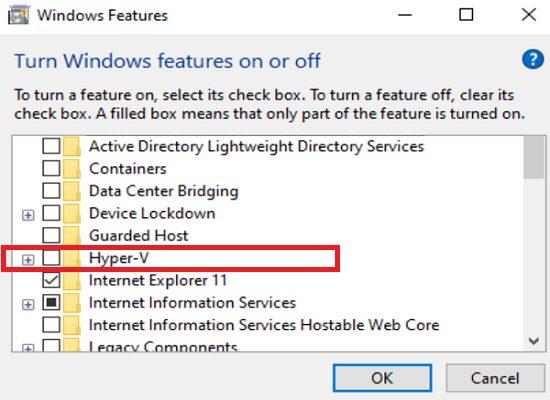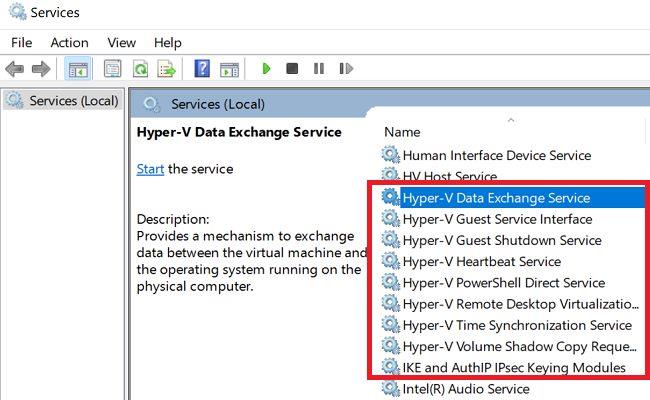Cuando intenta instalar BlueStacks o actualizar su versión de BlueStacks, a veces puede recibir un mensaje de error que dice: " La instalación falló porque Hyper V está habilitado ". Luego se le pedirá que deshabilite Hyper-V para completar el proceso de instalación. Veamos cómo puedes hacer eso rápidamente y resolver el problema.
Solución: BlueStacks no se instalará, Hyper V está habilitado
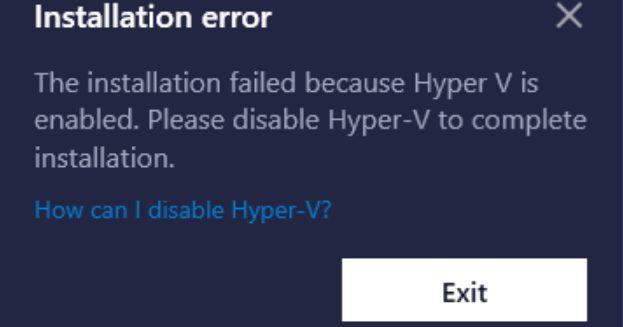
Deshabilitar Hyper V
Lo primero es lo primero, deshabilite Hyper V e intente instalar BlueStacks nuevamente.
- Haga clic en el icono de búsqueda de Windows .
- Seleccione Activar o desactivar las características de Windows .
- Desmarque la casilla de verificación Hyper V para deshabilitar esta función.
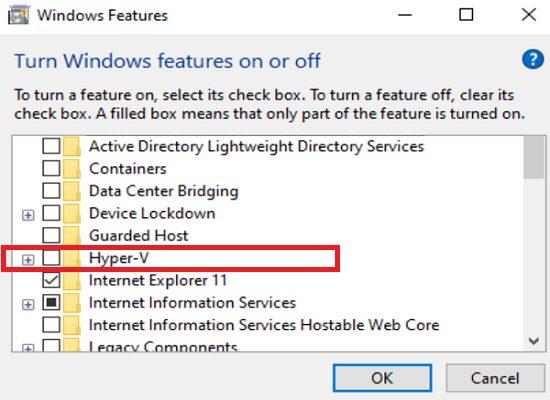
- Guarde los cambios y verifique si puede instalar BlueStacks.
Si el problema persiste, vuelva a Activar o desactivar las funciones de Windows y deshabilite las siguientes funciones: Plataforma de hipervisor de Windows, Sandbox de Windows, Plataforma de máquina virtual y Subsistema de Windows para Linux.
Forzar la detención de todos los servicios de Hyper V
Si sigue recibiendo el mismo error, abra la aplicación Servicios y desactive todos los servicios de Hyper V que aún se ejecutan en segundo plano.
- Haga clic en el icono de búsqueda de Windows.
- Escriba servicios y haga doble clic en la aplicación Servicios .
- Localice todos los servicios de Hyper V.
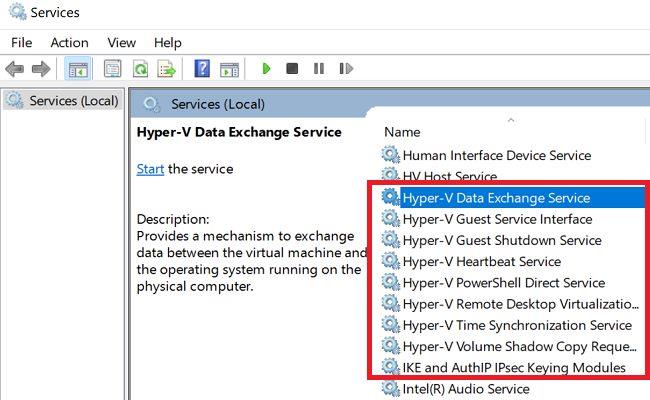
- Luego, haga clic derecho en cada servicio y seleccione Detener .
Dependiendo de su configuración actual, es posible que deba detener los siguientes servicios:
Hyper-V Data Exchange ServiceHyper-V Guest Service InterfaceHyper-V PowerShell Direct ServiceHyper-V Time Synchronization ServiceOther Hyper-V services
Instale las últimas actualizaciones del sistema operativo y del controlador
Asegúrese de actualizar su sistema operativo y controladores a la última versión. Vaya a Configuración , seleccione Actualización de Windows y presione el botón Buscar actualizaciones .
Los controladores de gráficos obsoletos a menudo causan varios errores y fallas en su computadora. Inicie el Administrador de dispositivos y expanda la lista de Controladores de pantalla . Haga clic derecho en su controlador de gráficos y seleccione Actualizar controlador .
Si hay un signo de exclamación junto a otros controladores, repita los pasos anteriores para actualizarlos.
Reparar archivos del sistema
Los archivos del sistema dañados a veces pueden impedirle instalar nuevos programas o cambiar su configuración. Inicie el símbolo del sistema con derechos de administrador y ejecute DISM y SFC para reparar sus archivos.
Utilice los siguientes comandos para realizar el trabajo: DISM.exe /Online /Cleanup-Image /Restorehealth y sfc /scannow . Reinicie su máquina y vuelva a intentarlo.
Después de seguir todos los pasos anteriores, comuníquese con el Soporte de BlueStacks si el problema persiste.
Conclusión
Si BlueStacks no se instala porque Hyper V está habilitado, deshabilite el servicio. Además, inicie la aplicación Servicios y fuerce la detención de todos los servicios de Hyper V que se ejecutan en segundo plano. Luego, actualice su sistema operativo y controlador a la última versión. También puede ejecutar DISM y SFC para reparar archivos de sistema defectuosos.
¿Logró deshabilitar Hyper V e instalar o actualizar BlueStacks? Háganos saber en los comentarios a continuación.